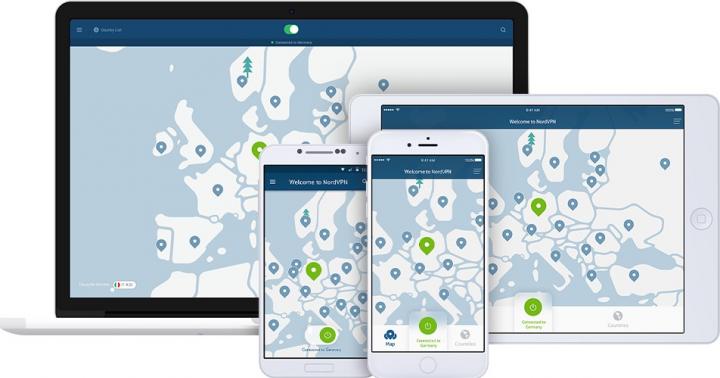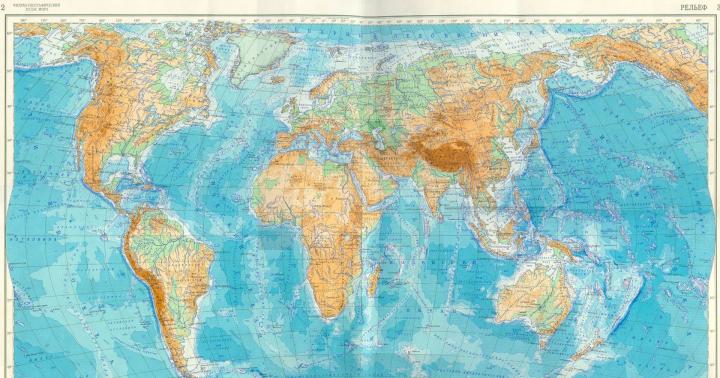Сегодня мы предлагаем поговорить о такой интересной и одновременно сложной вещи как (рекавери на Андроид). Большинство пользователей, которые только перешли на смартфоны под управлением операционной системы Android , и не догадывается, насколько она многофункциональная. Незаменимой частью этой ОС как раз и является рекавери.
Наверняка вы начали искать, что же это такое после того, как что-то нехорошее случилось с вашим смартфоном (не реагирует на нажатие кнопок, висит черный экран и т.д.). Я прав? Тогда вы пришли по адресу! В этом материале мы постараемся максимально подробно рассказать, что же такое и для чего оно нужно.
Рекавери на Андроид (Stock ) – что это такое?
Эта, так скажем штука, присутствует почти в каждом смартфоне Android под названием Mode . Переводится как «Режим восстановления», представленного в виде отдельного меню, включающего в себя набор программного обеспечения. В этом режиме пользователь может:
- восстановить свое устройство после какого-либо сбоя или заражения вирусами;
- произвести обновление (перепрошивку) системы;
- установить новые патчи;
- сбросить настройки девайса к заводским;
- сделать резервную копию;
- создавать и монтировать разделы;
- получить ROOT -права (права суперпользователя).
Как видите возможностей немало. Производители стараются вместить в этот режим как можно больше функций, чтобы пользователь мог самостоятельно без особых навыков производить различные действия со своим смартфоном.
Меню Recovery вы не найдете на привычных рабочих столах или в настройках смартфона. Рекавери «спрятано» глубже в системе, а доступ к нему можно получить, зажав определенную комбинацию кнопок при включении устройства (для каждого смартфона может отличаться).
Меню стокового может оказаться сложным для освоения пользователя из-за того, что представлено на английском языке. Кроме того, управление в режиме восстановления производится посредством физических кнопок – сенсорное управление не работает.
Стоковое рекавери – что это?
Обычно пользователи, которые решили разобраться с тем, что же такое , сразу же узнают, что существуют два вида режима восстановления:
- Stock (стоковый, родной рекавери) – предоставляется по умолчанию производителями;
- Custom (пользовательский, кастомный рекавери) – доработанная пользователями версия, включающая больше функций и возможностей (о Custom чуть ниже).
Итак, стоковый рекавери – режим восстановления, который устанавливается производителем смартфона или планшета. Он довольно функциональный, позволяет делать все то, что мы перечислили чуть выше, однако с некоторыми оговорками.
Stock не предусматривает установку на устройство сторонних прошивок – только официальные от производителя.
Кому-то и официальных прошивок хватает (как правило, владельцам популярных смартфонов, которые без свежего обновления не остаются долгие годы), для иных же (владельцы моделей от малоизвестных китайских компаний, которые забывают о своем детище после одного обновления) – очень даже не хватает.
Для кастомных рекавери существуют тысячи прошивок, разрабатываемых самими пользователями. Так, на давно забытый производителями смартфон, при помощи Custom вы сможете установить относительно свежую, пусть и не официальную, прошивку. Но о кастомах мы поговорим чуть ниже.
Для наглядности посмотрите видео, где подробно рассказывается о режиме рекавери на Андроид:

Как зайти в меню на Android ?

Разобраться в том, что такое и для чего оно, гораздо проще, нежели попасть в него. Дело в том, что у многих производителей отличается набор физических кнопок: у одного смартфона их три, у другого – четыре. Как следствие, отличаются и комбинации.
Как правило, задействуются кнопка питания и качель громкости. Их необходимо удерживать до тех пор, пока не появится меню.
Ниже мы расскажем способы входа в режим восстановления для самых популярных смартфонов Android .
Как попасть в Recovery Mode на Samsung

- подключаем смартфон посредством USB к ПК;
- запускаем программу (советуем через «Запустить с правами администратора»);
- ждем, пока она загрузится;

- перед нами появится список возможных действий, представленный на английском языке;

нам нужен пункт «Reboot Devices », который представлен под цифрой «4»;
вводим с клавиатуры «4» и жмем «Enter »;
появляется следующее окно;

теперь выбираем «Reboot » (перезагрузка в режим восстановления), пункт находится под цифрой «5», поэтому ее и набираем на клавиатуре, жмем «Enter »;
ваш смартфон перезагрузится уже в режиме Recovery Mode.
Способ 2 – команда «adb reboot recovery»
Если по каким-то причинам первый способ не сработал (хотя это маловероятно), есть еще один. Вновь запускаем программу Adb Run, где:
- вводим цифру «7» (переход к окну «Manual Command and Unlock Bootloader ») и подтверждаем посредством «Enter »;
- в следующем окне вводим цифру «1», чтобы получить доступ к командной строке Adb ;

здесь вписываем команду «adb reboot » и подтверждаем нажатием «Enter »;

подождите несколько секунд, пока смартфон перезагрузится в .
Способ 3 – команды для определенных моделей
Редко, но случается так, что два вышеперечисленных способа не помогают (чаще всего происходит со смартфонами LG ). В этом случае рекомендуется использовать другие команды. Что делаем:
- также заходим в командную строку Adb Run (читать выше);
- вводим одну из команд: adb shell, reboot recovery или adb reboot –bnr_recovery;
- через несколько секунд смартфон перезагрузится.
Кастомное рекавери – что это, и какие отличия?

Custom , как уже было отмечено, представляет собой режим восстановления от сторонних разработчиков. Главное его достоинство перед Stock – возможность установки самых разных прошивок, а не только официальных.
Модифицированные рекавери (Custom ) – самый простой и удобный способ установки сторонних прошивок.
Наиболее распространено два типа кастомных рекавери:
- TeamWin R ecovery (TWRP) ;
- ClockworkMod Recovery (CWM) .
TWRP
TeamWin R ecovery – неофициальное модифицированное рекавери, существуют версии практически для всех устройств под управлением операционной системы Android . Может похвастаться значительно большими возможностями, нежели родной Recovery. TWRP нередко устанавливается на смартфоны по умолчанию, также может быть установлен параллельно.
От родного меню восстановления TWRP отличается не только расширенной функциональностью с возможностью устанавливать любые прошивки, но и присутствием сенсорного управления. Также можем производить сброс настроек, создавать резервные копии и монтировать разделы. Скачать TeamWin R ecovery можно бесплатно, об установке кастомных рекавери чуть ниже.
CWM
ClockworkMod – популярный аналог TeamWin , которые также предлагает расширенный набор функций и возможностей. Можно найти версию практически на каждый смартфон, за исключением самых древних моделей.
Многие современные устройства получают CWM по умолчанию.
Как и у аналога, основная задача – помощь пользователю в установке сторонних прошивок на девайс. Кроме того, CWM готова помочь получить ROOT -права, которые пригодятся многим. Управление в этом рекавери может осуществляться по-разному, однако в большинстве случаев задействованы кнопки увеличения/уменьшения громкости и клавиша питания. Также на просторах Сети не составит труда найти версию CWM touch, которая позволяет выбирать нужные функции посредством касаний экрана.
Установка кастомных рекавери TWRP и CWM
Установить Custom можно несколькими способами, которые в значительной мере отличаются друг от друга, кроме того, могут подходить для одного устройства, но быть несовместимыми с другим.
Установка recovery через fastboot
F astboot – раздел в меню восстановления, поэтому этот способ нередко называют родным.
То есть, чтобы установить Custom таким способом на вашем устройстве должен быть стоковый рекавери, в который придется войти одним из способов, о которых мы говорили выше. Помимо этого, для установки и работы потребуются файлы.
Файлы рекавери нужно качать для конкретной модели! Если вы попытаетесь скачать и установить рекавери не для вашей модели смартфона или тв-приставки, гарантировано получите кирпич!
В довесок, чтобы установить рекавери через fastboot, необходимо заранее разблокировать загрузчик (Bootloader).
Разблокировка производится для того, чтобы устройство «не сопротивлялось», когда вы начнете устанавливать кастомный рекавери или получать ROOT -права. Способов разблокировки Bootloader предостаточно, но для каждого устройство предпочтительно использовать определенный. Подробнее о разблокировке читайте в темах к конкретному смартфону.
Инструкция
Итак, инструкция по установке Custom через fastboot выглядит следующим образом:
- убедитесь, что на вашем смартфоне присутствует рекавери;
- разблокируйте загрузчик (информацию ищите на тематических форумах своего устройства);
- качаем пакет Android SDK, который включает в себя набор различных программ и файлов;
- ищем и скачиваем версию файла Recovery.img специально под ваше устройство (опять идем на тематические форумы);
- скачанный файл переименовываем в «recovery.img»;
- перемещаем файл в папку «platform-tools»;
- подключаем устройство к ПК, выставив в Android SDK Tools режим FastBoot;
- запускаем на ПК командную строку («Выполнить» – cmd );
- здесь пишем: «cd(пробел)»полный путь к папке platform-tools»;
теперь впишите команду: «fastboot flash recovery recovery.img»;
ждем, пока производится установка.
Установка recovery через RomManager

Этот способ, хотя и является одним из самых простых, но не рекомендуется, так как несет в себе ряд нюансов.
- во-первых, требуется наличие ROOT -прав;
- во-вторых, необходимо убедиться, что ваше устройство совместимо с приложением (в противном случае велик риск получить «кирпич» (неработоспособное устройство, восстановить которое (не всегда) можно только в сервисном центре).
Итак, если вы решились устанавливать рекавери этим способом, то:
- получаем ROOT- права;
- скачиваем приложение RomManager (на Play Market или из других источников);
- запускаем его, предоставляя права суперпользователя;
- жмем на пункт «Установить»;
- дожидаемся окончания;
- чтобы попасть в меню рекавери, выбираем «перезагрузка в recovery».
Другие способы установки кастомных рекавери

Мы рассказали вам о двух наиболее популярных способах, именно их мы рекомендуем использовать в первую очередь. Правда, в некоторых случаях этого бывает недостаточно, поэтому пользователями было придумано еще немало способов установки Custom . Да и производители смартфонов не особо препятствуют их распространению.
Актуальным вариантом, если не сработало два первых способа, является прошивка устройства при помощи специального программного обеспечения. К примеру, ПО Odin разработано специально для устройств Samsung , а SP Flash Tool – средство для смартфонов на SoC MediaTek , в смартфонах Motorola – RSD Lite.
Способ мы рекомендуем вам выбирать непосредственно для конкретной модели устройства, чтобы не возникло проблем с совместимостью. Информацию ищите на тематических ресурсах в темах, посвященных вашему аппарату. Для большей надежности не стесняйтесь задавать вопросы другим пользователям на форумах.
Как прошить Андроид-устройство через рекавери?
Как правило, пользователи ищут информацию о , когда встает необходимость перепрошивки устройства, а через меню восстановления этот процесс можно сделать максимально быстрым и простым.
Если собираетесь устанавливать официальную версию прошивки, то необязательно устанавливать кастомное рекавери, в противном случае – придется.
Официальную прошивку для своего смартфона можете попытаться найти на сайте производителя, однако далеко не каждый выкладывает их в открытый доступ, чтобы уберечь от вмешательства в код со стороны хакеров. Также копией официальной прошивки нередко делятся владельцы аналогичных девайсов на соответствующих форумах. Ищите.
Итак, процесс прошивки на самом деле занимает от силы полчаса, если разобраться со всеми особенностями:
- качаем файл прошивки (находим именно для своей модели смартфона);
- если стороння прошивка, устанавливаем кастомное рекавери (инструкции выше);
- скачанный файл перемещаем на внешнюю карту память;
- загружаем смартфон в режиме восстановления (инструкция выше);
- ищем пункт «Apply update from external storage » и указываем путь на файл прошивки;
- подтверждаем действия;
- дожидаемся окончания обновления устройства;
- не лишним будет очистить следы прошлого ПО (ищем пункт «Wipe data/factory reset»);
- для завершения прошивки и загрузки девайса жмем «Reboot system now».
Готово! Ваш смартфон должен успешно загрузиться, представ в обновленном виде.
Естественно, не всегда успешно заканчивается прошивка Андроид через рекавери. Нередко смартфоны отказываются прошиваться на стоковом рекавери, частенько для прошивки требуются дополнительные действия, а также подключение к ПК. Однако официальная прошивка в большинстве случаев встает без проблем.
Итог
Ну что ж, сегодня мы вам максимально подробно рассказали все о Рекавери. Мы постарались передать материал очень доходчиво, чтобы ни один из наших читателей не ушел без ответа.
В один момент действительно может спасти ваше устройство, сбросив настройки или создав резервную копию, а кастомные рекавери помогут установить понравившуюся прошивку с обновлениями. Надеемся, теперь вы без помощи специалиста разберетесь с меню восстановления.
Пользователи, которые недовольны операционной системой на своем мобильном устройстве, часто интересуются, как можно прошить Андроид через Рекавери. Процедура инсталляции большинства известных прошивок (ROM) выглядит идентично. Руководство ниже поможет скачать любой ROM или приложение из архива ZIP на устройство Android с помощью функции восстановления.
Подготовка к прошивке
Процедура прошивки состоит из нескольких этапов, которые включают такие предварительные шаги, как рутинг смартфона и создание резервных копий. Нужно иметь в виду, что термины «установка», «инсталляция» и «прошивка» взаимозаменяемы (могут означать одно и то же). Некоторые из перечисленных ниже шагов могут не понадобиться опытным пользователям, которые неплохо разбираются в программном устройстве смартфонов.
Официальные обновления для ROM от производителей устройств выпускаются в виде удобных установочных файлов , которые можно запускать на своем компьютере, предварительно подключив устройство Android. Но прошивки от независимых разработчиков обычно выглядят, как сжатые архивы ZIP, а не инсталляторы EXE или файлы APK.
Прежде чем приступить к выполнению прошивки, нужно убедиться, что батарея устройства заряжена полностью. Ни в коем случае нельзя приступать к операции, если уровень заряда составляет менее 50%. Если не отнестись к этому предупреждению серьезно, могут возникнуть необратимые последствия.
Известны случаи, когда аккумулятор смартфона исчерпывал свой заряд в процессе прошивки, в результате чего устройство оказывалось заблокированным и непригодным к использованию.
Следующий шаг применим только к аппаратам, оснащенным стоковой операционной системой Android. Речь идет о таких устройствах, как Nexus One и Nexus S. Если используются другие модели смартфонов, то этот шаг можно пропустить. Обладатель стоковой системы должен разблокировать свой загрузчик перед началом процесса прошивки. Этот процесс будет одинаковым для всех моделей Nexus. После активации загрузчика можно переходить к следующему шагу.
Теперь нужно получить доступ к Root мобильного устройства. Если смартфон уже подвергался рутингу, можно пропустить этот этап. Перед прошивкой нужно обязательно убедиться, что есть права доступа к Root. Рутинг - это режим доступа к системным настройкам гаджета, необходимый для выполнения сложных задач вроде инсталляции ROM. Процесс получения доступа к Root обычно не сильно различается на разных моделях устройств. После успешного рутинга можно переходить к следующему этапу.
Установка функции восстановления
Для выполнения прошивки на телефоне обязательно должна быть установлена функция восстановления (например, Android System Recovery 3e). Рутинг предоставляет пользователю необходимый уровень доступа для выполнения административных задач на своем устройстве. Рекавери предлагает инструменты, необходимые для фактического выполнения этих задач. Каждый смартфон Android поставляется со встроенной функцией восстановления, но ее функциональность, как правило, сильно ограничена, так что понадобится Рекавери от независимых разработчиков для выполнения дополнительных операций.
Процесс инсталляции этой функции обычно не очень различается на разных моделях устройств. После установки восстановления можно переходить к следующему шагу.
Теперь, когда установлена функция восстановления, можно выполнять дополнительные операции, включая прошивку или установку приложения из файла ZIP. Процедура мало чем отличается для большинства ROM, хотя некоторые прошивки требуют особого подхода. Поскольку процесс для некоторых ромов может разниться, рекомендуется найти через поисковую систему подробную инструкцию именно для своей прошивки.
Установка новой прошивки
Существует 2 способа установки ROM. Можно использовать ROM Manager для определения действий, которые необходимо выполнить через Рекавери, или вручную перезагрузить свой телефон в режиме восстановления, чтобы выполнить эти шаги самостоятельно. Первый способ выглядит более предпочтительным. Если ранее использовался менеджер ромов для восстановления синхронизации ClockworkMod, значит, он уже установлен. Если этого приложения нет на устройстве, его можно скачать бесплатно через Android Market.
Нужно выполнить следующие шаги:
- Найти и загрузить из интернета ROM, который хотится установить. Это должен быть архив с расширением ZIP.
- Подключить гаджет к компьютеру через USB и установить на него карту памяти
- Скопировать загруженный ROM на карту памяти. Рекомендуется поместить прошивку в корневом каталоге съемного накопителя.
- Запустить ROM Manager на телефоне.
- Нажать «Установить ROM c карты памяти».
- Прокрутить экран вниз и нажать на архив ZIP , содержащий ROM. Появится диалоговое окно «Очередь установки».
- Если хочется установить другой файл ZIP сразу после ROM, требуется нажать «Добавить ZIP». Затем выбрать следующий архив, который нужно прошить. Можно пропустить этот шаг, если планируется установить только ROM.
- Нажать «OK». Появится диалоговое окно «Предварительная установка ROM » с опциями резервного копирования существующей прошивки, очистки данных и кэша.
- Обязательно выбрать опцию «Резервное копирование установленного ROM», если нет желания потерять все файлы, которые хранятся в смартфоне.
- Необходимо использовать опцию «Удалить данные и кэш», если ROM, который прошивается, является обновленной версией программной среды, используемой в настоящее время. Обычно программа подсказывает, можно ли установить новую версию поверх предыдущей без удаления данных.
- Несколько раз ответить «ОК» на разные вопросы. Теперь устройство будет перезагружено, и выбранный ROM установится автоматически. загрузится после завершения процесса. При этом может появиться запрос на подтверждение перезагрузки.
Если все было сделано правильно, то устройство должно работать в нормальном режиме, но уже с новой прошивкой.
Что делать, если смартфон на базе операционной системы Android вдруг начал зависать и вести себя таким образом, как будто он живет своей собственной жизнью? Как перепрошить устройство на базе операционной системы Android ?
Над данным вопросом мучаются многие пользователи современных гаджетов известных брендов: начиная от топовых устройств Samsung или Sony, заканчивая набравшими популярность «Сяоми» и «Мейзу».
Возможные способы решения проблем
«Рекавери»: что это и с чем его едят
Многие пользователи сразу сдаются и спешат обратиться в сервисные центры. Однако любой опытный пользователь знает, что делать этого не нужно. Ведь можно сохранить приличную сумму денег и нервы, следуя всего лишь некоторым простым шагам, приведенным в данной инструкции. «Рекавери» это специальное программное обеспечение , которое имеется в смартфонах на базе операционной системы Android. Оно является чем-то вроде BIOS на обычном персональном компьютере. То есть при помощи «Рекавери» можно осуществить полный сброс смартфона к заводским настройкам. Также здесь можно осуществлять прошивку устройства или устанавливать обновления операционной системы. Пользователь при покупке чаще всего получает устройство с заводским меню «Рекавери». Оно немного ограничено по функционалу и не дает возможности успешно прошить операционную систему. Если говорить о «кастомном» «Рекавери», то оно позволяет более полноценно взаимодействовать с системой телефона. Таким образом, можно делать резервные копии прошивок и восстанавливать их, а также осуществлять более глубокий и полноценный сброс устройства.
«Рекавери»: как войти
Чтобы прошить устройство через меню «Рекавери», необходимо попасть в это самое меню. Это можно сделать довольно просто, особенно если учитывать, что на многих устройствах используется одинаковая комбинация входа. Итак, в том случае если у смартфона имеется кнопка «Домой» или физическая центральная кнопка, то необходимо на включенном гаджете одновременно нажать на кнопки «Громкость +» и «Домой». После этого, не отпуская эти кнопки, нужно нажать на кнопку питания. Устройство должно включиться в нужном режиме. В том случае если у пользователя более современный аппарат без физической кнопки «Домой», необходимо будет повторить процесс, который был описан выше, но только при использовании кнопок «Громкость+» и кнопки питания. Если желаемый результат не будет достигнут, рекомендуется обратиться к расширенному списку способов входа в меню «Рекавери» для устройств различных производителей.
Что еще нужно?
Чтобы понять, как можно перепрошить устройство на базе «Android», необходимо изначально скачать прошивку для своего устройства. Файлы прошивок чаще всего прячутся от общего обозрения в целях сохранности данных фирмы-производителя и безопасности. Именно по этой причине рядовые пользователи и создают резервные копии своих ОС и формируют из них базы данных стоковых прошивок, ссылки на которые можно найти на специальных сайтах. Именно сам файл прошивки, который находится в архиве с расширением *.zip и будет нужен для того, чтобы узнать о восстановлении «Android» через «Рекавери». Иногда бывают моменты, когда старая прошивка надоедает пользователям и им хочется чего-нибудь новенького. Именно по этой причине всегда находятся умельцы, которые разрабатывать кастомные прошивки , добавляя из них что-то новое или наоборот «вырезая» лишнее. В этом случае стандартным «Рекавери» воспользоваться не получится. Здесь на помощь приходят кастомные или TWRP.
Как установить CWM Recovery или TWRP
Не обязательно нужно устанавливать «Рекавери» на Android при помощи персонального компьютера . Чаще всего проще воспользоваться стоковым. Все, что нужно для этого сделать, так это скачать необходимый файл, который находится в архиве с расширением *zip и переместить его на внешнюю флэш-карту смартфона. После этого, нужно зайти в стоковое «Рекавери» и выбрать там пункт «Apply update external storage». В открывшемся списке необходимо выбрать тот самый файл с кастомным «Рекавери». Когда выбор будет подтвержден, начнется процесс установки. После него устройство предложит выполнить перезагрузку. Процесс будет завершен.
Как прошить Android через «Рекавери»
Перейдем непосредственно к процессу установки прошивки. Хотелось бы отметить, что все неофициальные файлы ОС «Android», созданные непосредственно пользователями, устанавливаются только на свой страх и риск. Если решение об установке неродного программного обеспечения все-таки будет принято, необходимо убедиться, что прошивка была написана именно для той модели смартфона, которую вы планируете перепрошить. Если речь идет о стоковой прошивке , то лучше не заморачиваться Recovery или TWRP. Все манипуляции, которые следует сделать, ограничиваются только скачиванием заводского файла и перемещением его на внешнюю карту памяти. Процесс после этого будет аналогичен установке кастомного «Рекавери». Необходимо зайти в стоковое меню «Рекавери» и выбрать в нем пункт «Apply update from external storage». Затем нужно указать файл прошивки и подтвердить выполнение действия. Когда процесс будет завершен, нужно будет выполнить еще один шаг, который позволит избежать «глюков» и зависаний при включении и работе смартфона. Сразу после того, как прошивка будет установлена, необходимо выбрать в меню пункт «Wipe data/factory reset» и подтвердить выполнение операции. Тем самым можно очистить информацию о предыдущем программном обеспечении, а также о тех файлах, которые имелись на устройстве до процесса прошивки. Когда все эти действия будут окончены, необходимо будет выбрать пункт меню «Reboot system now». Устройство перезагрузится и процесс настройки смартфона начнется «с нуля». В том случае, если процесс включения затянется и логотип устройства «зависнет», необходимо будет вспомнить о том, был ли выполнен после перепрошивки пункт сброса настроек.
Кастомные версии Android
Как прошить Android через «Рекавери»? Осталось только разобраться с тем, что делать с версиями операционных систем, которые были написаны непосредственно пользователями устройств. Ответ на этот вопрос довольно прост: нужно повторить весь процесс, выполняя те же манипуляции в кастомном «Рекавери». Единственное отличие заключается в том, что сам файл прошивки теперь можно будет поместить не только на внешнюю карту памяти, но и во внутреннюю память гаджета. Это добавит пользователю удобства в том случае, если флэш-карта отсутствует. Тогда придется выбрать пункт «Apply update internal storage». Стоит также отметить, что в TWRP и CWM Recovery пункт «Wipe data/factory reset» был заменен на два отдельных пункта «Wipe cache» и «Wipe data». После того как у вас получится установить Android через «Рекавери», нужно будет выбрать в модифицированном меню TeamWin или ClockWorkMod выбрать пункт «Wipe Dalvik cache». Это существенно увеличит шансы успешного выключения устройства с новой ОС.
Как восстановить стоковую прошивку?
Если пользователю не понравится новая кастомная прошивка, всегда есть возможность все вернуть на свои места. Многих сегодня интересует вопрос: как восстановить Android через «Рекавери», а именно через стоковую версию? Ответ скрывается в рассмотренном выше пункте. Возвращение всего на свои места происходит таким же образом, что и выполнение первоначальных изменений. Все, что необходимо сделать, так это скачать на внутреннюю память или флэш-карту прошивку от производителя, а после этого выбрать в меню «Рекавери» соответствующий пункт и выполнить полный сброс настроек. В принципе, в этом нет ничего сложного.
В прошивке смартфона на базе операционной системы Android на самом деле нет ничего сложного. Но в том случае, если вы не уверены в собственных силах, то лучше не связываться с данными процессами. Если все-таки что-то не получится, то всегда можно выполнить восстановление прошивки устройства, используя соответствующий пункт меню. Главное сделать резервную копию перед тем, как перепрошивать Android через «Рекавери». Для этого вам понадобиться кастомное «Рекавери» и немного терпения. Процесс восстановления прошивки занимает достаточно много времени. Если что-то не получится, всегда можно будет обратиться за помощью к специалистам.
Любой аппарат с ОС Android запускается в режиме Recovery. Это стандартная функция. Тем не менее с заводским вариантом можно выполнить слишком узкий круг задач. Так, это сброс телефона до начальных настроек, очистка кэша, а также обновление системы из файла update.zip. Очевидно, что пользователи, которые расширяют свои знания в IT-области, весьма недовольны таким скудным списком. Здесь на помощь приходят специально разрабатываемые Recovery Modes. CWM Recovery - популярный инструмент среди пользователей Android и достойная замена заводским.
Зачем нужен режим CWM Recovery
Clockworkmod Recovery (CWM) - известная альтернатива заводскому режиму восстановления, разработанная Koushik Dutta. Установить её можно на большинство Android-устройств. CWM Recovery помогает даже в ситуациях, которые порой кажутся безвыходными обычному владельцу. Именно поэтому необходимо знать о её существовании, а также уметь ею пользоваться.
 Режим CWM имеет множество опций
Режим CWM имеет множество опций
Чем конкретно занимается утилита:
CWM: инструкции по установке
ClockworkMod вшивается во внутреннюю память устройства на место заводского режима. В одних случаях работа проводится на самом гаджете с доступом к Root-праву, а в других - на ПК.
В статье рассматриваются такие основные методы, как Rom Manager, FastBoot, Rashr и Odin. Для многих девайсов сами фирмы выпускают отдельные утилиты, например, Acer Recovery Installer для устройств Acer. CWM внедряется в память девайса на этих устройствах также посредством софта ADB, который подходит для аппаратов с компанией-производителем HTC.
Rom Manager: Root-права и вшивание
Rom Manager - утилита, созданная разработчиками CWM. Она доступна для скачивания в Google Play Market. Позволяет установить CWM Recovery на самом устройстве без использования компьютера и USB-кабеля. Перед её использованием необходимо рутировать устройство, то есть получить права администратора.
Получение Root-прав
Процедура незамысловатая и легко осуществляется с помощью специального ПО. В качестве примера можно взять программу Framaroot. С её простым и понятным интерфейсом справится каждый даже без инструкции.
 Нажать на выпадающее окно
Нажать на выпадающее окноВыбрать метод получения Root-прав. Последовать совету - перезапустить устройство, чтобы изменения вступили в силу.
 Чтобы изменения вступили в силу, перезапустить девайс
Чтобы изменения вступили в силу, перезапустить девайс
Запуск Rom Manager
Теперь самое время воспользоваться программой:
 Выберите Recovery Setup
Выберите Recovery Setup Нажмите на ClockworkMod Recovery для установки
Нажмите на ClockworkMod Recovery для установкиВидео: как прошить Recovery с Rom Manager
Хотя способ лёгкий, недостаток в нём есть: он подходит не для всех устройств, как уже было указано ранее. До того как начать использовать этот метод, логично будет сперва определить, что эта программа совместима с гаджетом. Список доступен на официальном сайте Rom Manager.
Режим FastBoot: сложный метод
Метод установки CWM с помощью FastBoot потребует сноровки от пользователя, так как он гораздо сложнее предыдущего. Он выполняется не на девайсе, а на компьютере. Его рекомендуется использовать, только если уже имеются навыки работы в подобных операциях. Перед самой установкой необходимо загрузить на компьютер или ноутбук определённые файлы. В этот список входит и платформа Android SDK, доступная для Windows, Mac и Linux.
Подготовительный этап
Что нужно иметь перед установкой CWM с помощью режима FastBoot:
Утилита Android SDK поможет установить необходимые пакеты Android SDK Tools и Android SDK Platform tools:
 Скачайте zip-архив Anroid SDK для Windows на официальном сайте
Скачайте zip-архив Anroid SDK для Windows на официальном сайте Найдите файл android в разархивированной папке и откройте
Найдите файл android в разархивированной папке и откройтеПоставить галочку слева от Android SDK Platform-tools и кликнуть по Install 1 package.
 Выберите Android SDK Platform-tools и нажмите Install package
Выберите Android SDK Platform-tools и нажмите Install package
 Примите лицензионное соглашение
Примите лицензионное соглашение Файлы fastboot и adb находятся в папке tools_версия-windows после установки пакета Android SDK Platform-tools
Файлы fastboot и adb находятся в папке tools_версия-windows после установки пакета Android SDK Platform-toolsЧто ещё нужно сделать перед тем, как начать саму прошивку? Судя по списку выше, нужен файл recovery-clockwork.img. Это один из ключевых инструментов для дальнейшей работы. Скачать его не составит труда, но на этом дело не заканчивается. Важно поместить этот файл в папку platform-tools. Для дальнейшего удобства в прошивке необходимо переименовать его в recovery.img.
 Поместите файл в папку platform-tools
Поместите файл в папку platform-tools
Сразу к делу!
Теперь всё готово к самой прошивке CWM, поэтому можно смело приступать к работе. Ниже дано подробное описание действий, в котором довольно сложно потеряться.
 Запустите устройство в режиме FastBoot
Запустите устройство в режиме FastBoot Чтобы открыть командную строку, войдите в «Пуск» и введите команду cmd
Чтобы открыть командную строку, войдите в «Пуск» и введите команду cmd Впишите cd / и нажмите Enter
Впишите cd / и нажмите Enter Введите команду с путём к папке
Введите команду с путём к папке Команда adb devices поможет определить, видит ли ПК устройство
Команда adb devices поможет определить, видит ли ПК устройствоУровень сложности, как видно, высокий, поэтому перед процедурой настоятельно рекомендуется проверить, что устройству подойдёт этот метод, так как далеко не во всех гаджетах он может сработать. На практике этот способ хорош, если компанией-производителем девайса является HTC.
Приложение Rashr
Методика установки с помощью Rashr удобна и проста в исполнении, её рекомендуют для новичков. Однако по иронии судьбы она также требует права администратора. Обзавестись ими можно в несколько шагов. Подробная инструкция была дана уже ранее в разделе о Rom Manager.
Каким образом работать с Rashr
Сперва необходимо загрузить само приложение. Оно находится в бесплатном доступе в Play Market ( Rashr - Flash Tool). Посмотреть программу можно и на стороннем сайте, однако необходимо остерегаться подозрительных веб-страниц, чтобы не поймать вирус.
Когда программа уже находится в телефоне, нужно её открыть и предоставить ей по запросу ранее полученные Root-права. Далее всё просто:
 Нажмите CWM Recovery
Нажмите CWM Recovery Выберите Recovery из списка доступных для устройства
Выберите Recovery из списка доступных для устройства Нажмите Yes, чтобы подтвердить загрузку
Нажмите Yes, чтобы подтвердить загрузку Чтобы перейти в Recovery, нажмите Yes
Чтобы перейти в Recovery, нажмите YesВидео: CWM и Rashr
Odin: решение для Samsung
Предыдущие три способа подходят для разных моделей девайсов. Этот же метод эффективен для устройств Samsung. Это фирменная утилита, поэтому её невозможно использовать для девайсов других производств. Версий этого приложения много. Последняя из них - Odin 3.09.
Здесь стандартный заводской вариант Recovery меняется на модифицированный при помощи ПК, как и с FastBoot:
 Скачайте программу Odin на ПК
Скачайте программу Odin на ПК- кнопка включения/блокировки и громкость вниз (на старых устройствах, выпущенных до середины 2011 года);
- кнопка включения/блокировки, Home и громкость вниз (все остальные устройства).
 Нажмите кнопку Start и ждите окончания прошивки
Нажмите кнопку Start и ждите окончания прошивкиКак включить режим CWM Recovery после прошивки
После того как режим CWM был установлен с использованием одного из вышеупомянутых способов, необходимо проверить, работает ли он. Запустить ClockworkMod Recovery можно:
Возможные трудности
В процессе установки альтернативного Recovery Mode, в частности, CWM, могут возникать различного рода сложности и ошибки. Какие из них наиболее распространённые и как их решить?
CWM Recovery не распознаёт карту памяти
CWM даёт возможность обновить телефон с использованием архива. Открывая Recovery, пользователь видит сообщение, что флеш-карта не может быть смонтирована. После установки другой карты даже с меньшим объёмом памяти проблема исчезает. Причина кроется в самой системе Windows. Дело в том, что он расходится со стандартами форматирования карты. Чтобы форматирование было выполнено в соответствии со спецификацией флеш-карт SD/SDHC/SDXC, а не только в стандартном виде, рекомендуется использовать специализированное ПО, например, SD Formatter.
 Программа SD Formatter позволяет правильно отформатировать SD карту
Программа SD Formatter позволяет правильно отформатировать SD карту
CWM не видит внутреннюю память устройства: решение проблемы
Когда файлы для восстановления находятся на внутренней памяти, и, следовательно, могут быть восстановлены только оттуда, может возникнуть проблема. При подсоединении кабеля USB к ПК и включении «Отладка по USB» программа сообщает, что устройство Android не обнаружено и нужно включить «Отладка по USB».
Для решения этой проблемы:
Меню Recovery не работает
Если при запуске альтернативного режима восстановления (кнопка громкости + Home или питание) возникает картинка с лежащим роботом, то рекавери прошилось, но при перезапуске устройства было затёрто стоковым Recovery.
Проблема решается следующим образом.
Прошить новый режим Recovery - значит, обзавестись новыми функциональными возможностями. Способы прошивки отличаются по своей сложности, но по иронии судьбы самые простые из них требуют доступ к Root, то есть права администратора устройства. При выборе метода прошивки нужно руководствоваться моделью телефона в первую очередь. Rom Manager подходит не для всех девайсов. Для HTC подходит больше способ с FastBoot, а для Samsung правильнее будет выбрать Odin.
Описание функций и возможностей ClockworkMod Recovery (CWM), а также пример создания-восстановления бэкапа прошивки и установки.zip-архива.
Что такое CWM?
CWM – это кастомное рекавери, которое позволяет делать бэкап прошивки и пользовательских данных. Кроме того, утилита может устанавливать на девайс стороннее ПО, кастомные сборки ОС и прочие модификации. ClockworkMod можно установить на место заводского меню восстановления, либо по соседству, давая возможность работать с обоими рекавери.
Примерный перечень возможностей ClockworkMod Recovery:
- прошивка различного программного обеспечения (от сборок ОС, до простых обновлений приложений);
- установка официальных обновлений, а так же сторонних модификаций и исправлений системы;
- соединение с ПК в режиме запоминающего устройства;
- подключение к ПК для отладки в терминале ADB;
- бэкап и восстановление прошивки и отдельных областей памяти устройства (система, настройки, приложения и данные);
- сброс системы на заводские настройки, очистка кеша и далвик-кеша, очистка статистики батареи;
- работа с картой памяти.
Где скачать и как установить CWM Recovery?
Скачать CWM Recovery можно на официальном сайте clockworkmod.com , либо воспользовавшись конструктором рекавери для вашей модели по адресу — http://builder.clockworkmod.com/
Кроме того, для скачивания и установки CWM рекавери можно воспользоваться фирменным приложением CWM ROM Manager.
Описание пунктов меню CWM
В зависимости от версии рекавери, пункты меню могут отличаться. Однако, ниже собраны все основные разделы и функции CWM, которые присутствуют в большинстве сборок:
- apply update.zip from sdcard – инсталляция архива «update.zip» (должен быть размещён в корне карты памяти);
- wipe data/factory reset — полный сброс настроек, данных и кеша и возвращение к заводскому состоянию;
- wipe cache partition — очистка области хранения временных файлов;
- install zip from sdcard
— инсталляция.zip архива с карты памяти (можно выбрать архив с любым именем в любой директории карты памяти). Пункты этого меню:
- apply update.zip — полностью аналогичен «apply update.zip from sdcard»;
- chooze zip from sdcard — выбрать.zip на съёмном накопителе;
- toggle signature veritification — включение и отключение верификации подписи архива;
- toggle script — включение или отключение скрипта утверждения, позволяющего выбрать приоритетные действия (не предназначен для для повседневных задач).
- backup and restore
— создание и восстановление бэкапа данных из различных областей памяти девайса. Пункты этого меню:
- Backup — создание бэкапа прошивки и пользовательских данных.
- Restore — восстановление бэкапа.
- Advanced Restore — восстановление файлов из определённой области памяти в бэкапе.
- mounts and storage
— открытие доступа для записи, работа с накопителем устройства и системнымы разделами. Пункты этого меню:
- mount /system — примонтирование основного раздела прошивки;
- unmount /data — отмонтирование раздела данных;
- unmount /cache отмонтирование раздела хранения временных файлов;
- mount /sdcard — примонтирование накопителя;
- mount /sd-ext — примонтирование линукс-раздела накопителя;
- format boot — очистка загрузочного раздела;
- format system — очистка системного раздела;
- format data — очистка раздела данных;
- format cache — очистка раздела временных файлов;
- format sdcard — очистка накопителя;
- format sd-ext — очистка линукс-раздела накопителя;
- mount USB storage — подключение устройства к компьютеру в режиме запоминающего устройства.
- advanced
— дополнительные функции. Пункты этого меню:
- Reboot Recovery — перезапуск рекавери (если CWM установлен по соседству со стоковым, будет загружен стоковый рекавери);
- Wipe Dalvik Cache — очистка кэша Dalvik (в исполнительной среде ART — бесполезен);
- Wipe Battery Stat — сброс статистики аккумулятора (рекомендуется сделать после обновления или установки новой прошивки для создания нового файла калибровки);
- Report Error — создание отчёта на карте памяти;
- Key Test — отображение кодировки клавиш;
- Restart adb — перезагрузка ADB-терминала (полезно при возникновении ошибок в работе с отладчиком).
- +++++Go Back+++++ — во всех меню выполняет команду «назад».
* Пункты монтирования разделов, обозначают команды, которые будут выполнены после выбора соответствующего пункта. Таким образом, если написано «mount /system», значит раздел system в данный момент не смонтирован и требуется выполнить команду mount.
Бэкап системы и пользовательских данных через CWM
Сделать бэкап достаточно просто:
- перезагружаемся в CWM;
- выбираем «backup & restore «;
- жмём «backup «;
- подтверждаем выбор в пункте «Yes » и ждём;
- выходим из CWM с помощью пункта «reboot system now «.
По пути корень карты памяти/clockworkmod/backup , будет размещён ваш бэкап. В зависимости от версии CWM, это может быть папка или архив с.img или.tar файлами. Название бэкапа, по-умолчанию, состоит из даты и времени выполнения операции. К названию можно добавить пометки, но только латинскими буквами и цифрами (в противном случае, рекавери выбьет ошибку).
Восстановление прошивки из бэкапа через CWM
Процедура восстановления так же проста:
- запускаем CWM;
- выбираем «Backup & restore «;
- жмём «restore » и ищем нужную резервную копию;
- подтверждаем выбор в пункте «Yes «.
Если необходимо восстановить данные из конкретный области памяти, делаем следующее:
- запускаем CWM recovery;
- выбираем «Backup & restore «;
- жмём «Advansed Restore «;
- ищем нужный бэкап в списке;
- отмечаем необходимый раздел (boot , system , data , cache , sd-ext );
- подтверждаем выбор в пункте «Yes «.
Установка прошивок, ядер и обновлений через CWM
Прежде чем что либо устанавливать, обязательно сделайте бэкап текущей прошивки. Убедитесь, что аккумулятор устройства заряжен больше чем на половину. Отключите смартфон или планшет от ПК или зарядного устройства. Файл, который необходимо установить, разместите на карту памяти (желательно в корень, чтоб проще искать). Если вы устанавливаете новую прошивку, обязательно выполните очистку раздела пользовательских данных при помощи «wipe data/factory reset «. Инструкция:
- устанавливаем накопитель в устройство;
- запускаем CWM;
- выбираем «install zip from sdcard «;
- затем нажимаем «choose zip from sdcard » и выбираем необходимый архив;
- подтверждаем свои намерения кнопкой «Yes » и ожидаем окончания установки;
- затем делаем Wipe cash и advansed/Wipe dalvik-cash ;
- переходим в главное меню и жмём reboot system now .
На этом всё. Более подробные инструкции по работе с CWM, ищите в описании необходимых операций в темах ваших устройств на форуме.
Кастомное рекавери - специальная среда восстановления, собранная сторонними разработчиками. Оно имеет ряд уникальных достоинств и фишек, например, дает возможность инсталлировать неофициальные прошивки. Способов, как установить кастомное рекавери довольно много, некоторые требуют наличия компьютера, а некоторые нет.
Мы предлагаем несколько проверенных инструкций (универсальных и специализированных), которые помогут поставить recovery быстро и так, чтобы не возникло проблем со смартфоном.
Преимущества сторонних рекавери
Помимо функций, которые предлагает стоковый режим восстановления, этот умеет много чего другого, а именно:
- устанавливать Root без ПК;
- инсталлировать.zip документы с прошивками и модами;
- легко создавать резервные копии .
Недостатки кастомного рекавери:
- шанс нарушить работоспособность телефона в следствие неправильной работы;
- потеря гарантии после его инсталляции.
Плюсов много, особенно для гиков и желающих поставить стороннюю прошивку на Андроид. Однако вы действительно можете превратить телефон в «кирпич», неправильно выполнив манипуляции в режиме восстановления. Будьте осторожны и не делайте того, в чем не уверены.
Что выбрать, TWRP VS CWM?
Существует два популярных Custom recovery:
- Team Win Recovery Project (TWRP) характеризуется минималистичным интерфейсом с большими кнопками и графикой, дружественной пользователю. Также оно предоставляет возможность вести работу на русском языке. Система имеет больше возможностей, чем CWM.
- ClockworkMod (CWM) имеет устаревший дизайн, а навигация осуществляется с помощью аппаратных кнопок (регулировки громкости и клавиши питания). В отличие от TRWP, CWM не поддерживает сенсорный ввод, а на домашнем экране имеет меньше возможностей.
Подготовка к инсталляции
Прежде чем вы начнете установку, убедитесь, что смарфтон имеет для этого все необходимое, а именно:
- рабочий USB-провод;
- USB-драйверы и компоненты ADB;
- установочный файл с recovery .
Обратите внимание, что для отдельных методов установки не обязательно соблюдение всех пунктов.
Установка рекавери без ПК
Предлагаем два популярных и простых способа сделать это.
Метод №1 (CWM)
Прежде всего, загрузите приложение ROM Manager из магазина приложений.
- Откройте его, и сразу увидите запрос на предоставление root-привилегий.
- Нажмите «ОК».
- Вы заметите пункт установки CWM, нажмите на него, подтвердите модель своего телефона.
- Как только сделаете это, приложение начнет установку recovery на устройство, после чего девайс автоматически перезапустится.
Внимание! Сейчас CWM не так активно поддерживается, поэтому способ может провалиться из-за того, что на смартфон не будет официального рекавери от этой команды разработчиков. Если это случилось, переходите ко второму методу.
Метод №2 (TWRP)
Второе приложение, которое мы будем использовать - Flashify.
Вы можете столкнуться с проблемой, при которой опять не будет официального recovery на телефон. В таком случае пробуйте альтернативный путь работы с программой, описанный ниже.
Альтернативный способ установки рекавери
Он подразумевает, что вам надо будет в интернете скачать TWRP (неофициальный) на свой аппарат и поместить документ в корневой каталог системного диска на телефоне или на карту памяти. Только загружайте его из проверенных источников, таких как XDA-developers или 4pda.
Это займет некоторое время, а потом будет предложено выполнить перезагрузку, чтобы войти в рекавери.
Установка рекавери через ПК по ADB
Если у вас не получилось сделать все по инструкциям выше либо отсутствует root, попробуйте способы с использованием компьютера. Установка TWRP на Android через АДБ - самый распространенный метод инсталляции кастомного recovery.
После этого оно будет установлено.
Внимание! Может случиться так, что это все не сработает. В таком случает, надо переустановить драйверы ADB, загрузив их по ссылке adb.clockworkmod.com .
Инсталляция TWRP с помощью Odin на Samsung
Odin - инструмент, предназначенный для и без особых усилий.
На этом все, надеемся, установка кастомного рекавери у вас прошла без осложнений. Не забывайте, что надо всегда делать резервные копии файлов перед тем, как устанавливать стороннюю прошивку или другие модификации системы. Всегда есть небольшой шанс, что произойдет сбой, и операционка перестанет работать или начнет функционировать со сбоями. Если такое случится, вы легко восстановите сохраненную версию Android.